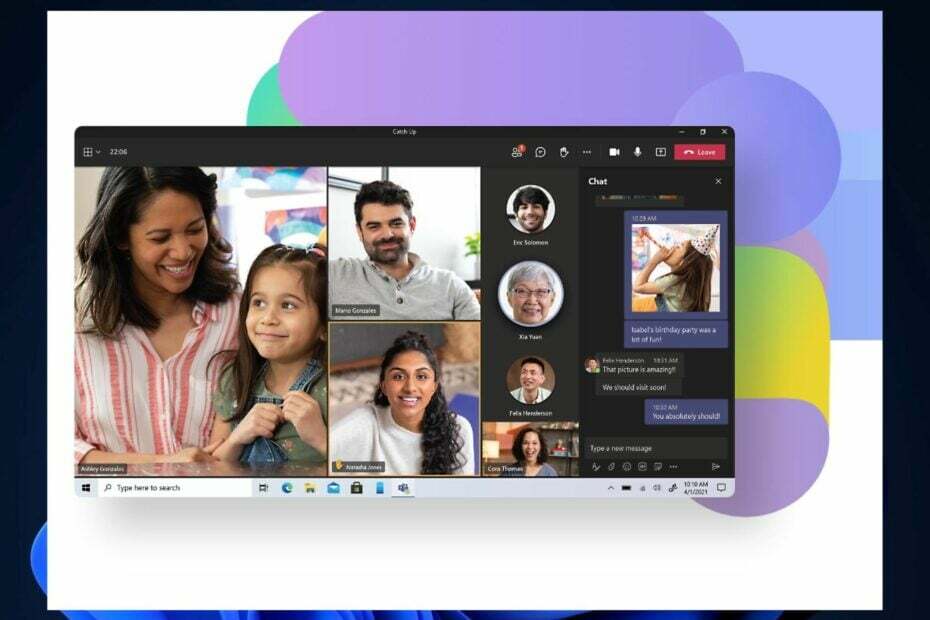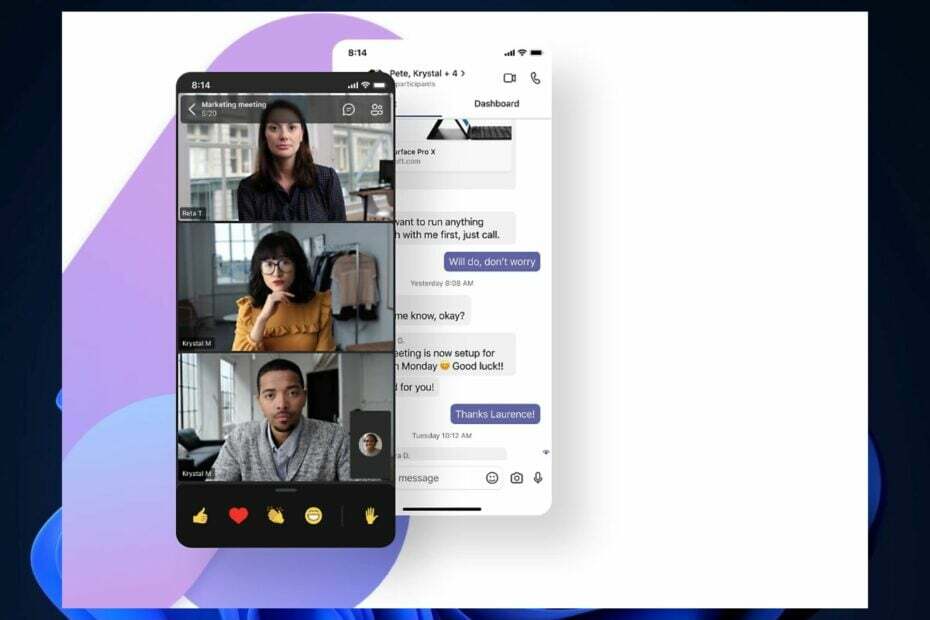Gjør deg klar til å skissere dine neste ideer rett fra Teams-appen
- For å bruke Microsoft Teams Whiteboard-funksjonen, trenger du et aktivt Microsoft 365-abonnement.
- Vi skisserer hvor enkelt det er å bruke denne samarbeidsfunksjonen i Teams-appen din.
- Fortsett å lese for å finne hvilke krav som gjør at du kan begynne å bruke tavlefunksjonen.

Samarbeid er viktig for alle typer team, og bruk av et digitalt lerret som Microsoft Teams Whiteboard er en av de mest allsidige måtene å samarbeide på i et møte.
Hvis du har lurt på hvordan du bruker denne funksjonen i Teams-møtet ditt, deler vi tipsene for å komme i gang.
Hvordan bruker du Whiteboard på Microsoft Teams?
Før du begynner å bruke Microsoft Teams Whiteboard, sørg for at du oppfyller følgende forutsetninger:
Hvordan tester, vurderer og vurderer vi?
Vi har jobbet de siste 6 månedene med å bygge et nytt gjennomgangssystem for hvordan vi produserer innhold. Ved å bruke den har vi senere gjort om de fleste av artiklene våre for å gi faktisk praktisk ekspertise på veiledningene vi har laget.
For flere detaljer kan du lese hvordan vi tester, vurderer og vurderer på WindowsReport.
- Sørg for at du har et aktivt Microsoft 365-abonnement med Azure Active Directory.
- Samarbeid kan bare gjøres med brukere i samme Microsoft-leietaker.
- Sjekk at organisasjonen din har aktivert Microsoft Whiteboard fra administrasjonssenter.
- Sørg for at du tillater Whiteboard.ms, whiteboard.microsoft.com, og wbd.ms i brannmurinnstillingene dine.
Microsoft 365 Tyskland støtter ikke tavlefunksjonen
- Logg på Microsoft Teams-kontoen din på skrivebordet eller nettleseren.
- I øverste høyre hjørne velger du Dele ikonet og velg Microsoft Whiteboard.

- Velg et allerede eksisterende brett eller lag et nytt, og begynn deretter å skissere.

Kan jeg sette opp en tavle i Teams før møtet?
Ja det kan du. Dette kan være nyttig hvis du vil spare tid. Du kan skissere agendaen for møtet ditt eller hvis du vil lage en mal som andre kan bruke før de blir med i møtet.
Du kan også fortsette å jobbe på en tavle etter møtet.
- Teams-brukere vil kunne videresende meldinger i Teams-chatter
- Microsoft Teams Halloween-bakgrunner: 10 beste å få
- Teams Machine Wide-Installer: Hva er det og hvordan du setter det opp
Hva er noen Microsoft Teams Whiteboard-funksjoner?
- Klistrelapper – Dette er en fin måte å skrive ned raske notater, påminnelser eller oppdateringer på tavlen som kan deles med andre.
- Del brett – Denne funksjonen lar deg dele tavlekoblingen med andre brukere med en Microsoft-konto.
- Merknader – Disse gjør samarbeid mye enklere ettersom alle kan legge til eller kommentere, og endringer kan enkelt spores fra samarbeidsmarkørene.
- Låsefunksjon – Hvis du ønsker å beholde endringene på tavlen, kan du låse dem inne slik at de ikke blir flyttet rundt av andre brukere.
- Eksportfunksjon – Du kan lagre tavleinnhold som bilder eller PDF-er slik at andre kan se det utenfor Teams-møter eller bare beholde en kopi av en tidligere tavle.
- Flere enheter – Brukere kan dra nytte av Whiteboard-funksjonen som er tilgjengelig på et bredt spekter av enheter for å jobbe med det samme prosjektet fra hvor som helst.
- Blank tavle – Dette er et tomt lerret der du starter fra bunnen av og kan tilpasse det etter eget ønske.
- Effektive møter – Whiteboard-integreringen i team gir mulighet for sanntidssamarbeid, og sikrer at deltakerne er oppdatert med endringene som er gjort.
- Maler – Hvis du ikke er sikker på hvor du skal begynne, prøv å bruke en av de mange malene som følger med appen.
Microsoft Teams Whiteboard har eksistert en stund, men adopsjonen er fortsatt relativt lav. Dette kan hovedsakelig skyldes at brukere ikke er klar over de innovative funksjonene. Det kan også være på grunn av hvor ustabile apper kan være. Noen ganger kan du finne det Tavlen fungerer ikke.
Ikke desto mindre er det fortsatt en velkommen funksjon. Dette gjelder spesielt sammenlignet med Teams fjernkontroll. Du måtte få tilgang til en annen brukers skjerm for å kontrollere delt innhold. Nå er alt du trenger å gjøre å samarbeide om nettmøter.
Har du begynt å bruke Microsoft Teams Whiteboard-funksjonen? Det er mye flott funksjonalitet du kanskje ikke visste eksisterte. Gi oss beskjed om noen av favorittene dine i kommentarfeltet nedenfor.